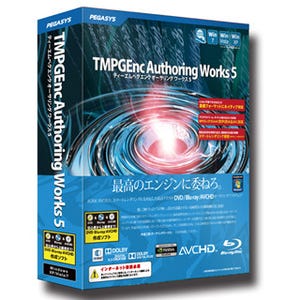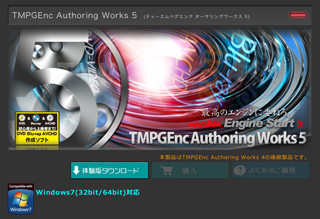最後に出力を選ぶ
編集が終わったら、出力となる。まず、入力設定から出力設定を選ぶ。ここで、出力ファイルの設定を行う(図17)。
しかし、Smart Renderer 4では、ほとんどすることはない。なぜなら、Masterクリップのパラメータがほぼそのまま適用されるのである。あえて、変更することもないだろう。新バージョンからは、クリップを自動で判別し、MP4やMKV、AVCHD向けMPEGファイルなど選択可能な出力ターゲットを表示してくれる。従来のソフトでは、パラメータの設定は難しいものであったが、その煩わしさがないのもありがたい。確認が終わったら、出力に移る(図18)。
ここでは、クリップの保存先やファイル名を設定するくらいだ。あとは、[出力開始]で、スマートレンダリングが開始される(図19)。
この例では、ほとんどの部分が無劣化出力されるので、短時間で終了する。そして、完成したクリップを再生したのが、図20である。
カット、トランジション、テロップだけの編集でも、かなりの視覚的効果を出すことができる。そして、スマートレンダリングの効果は予想以上であったと感じた。ペガシスでは14日間の体験版も提供している。特に入力ファイルは、購入前に確かめてみることをお勧めしたい。